- Autor Isaiah Gimson [email protected].
- Public 2023-12-17 03:02.
- Última modificação 2025-01-24 12:12.
O programa 1C fornece execução automática de muitas operações repetidas com frequência. O pagamento e o cálculo da multa são feitos uma única vez. Portanto, para reflexão em 1C, o processamento manual de documentos é necessário.
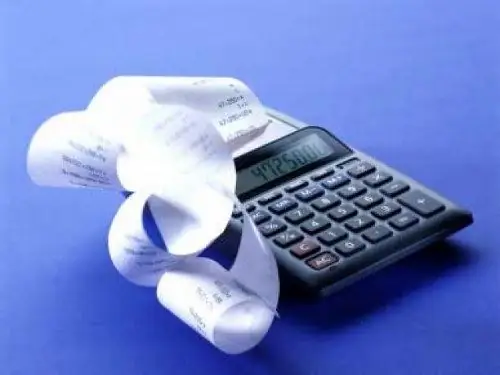
Instruções
Passo 1
O pagamento de uma multa administrativa da conta à ordem no programa 1C está refletido na seção "Documentos", doravante denominada "Contabilidade de caixa" e "Documentos bancários". Como a empresa não paga multas todos os dias, pode não haver configurações padrão para o processamento de tais documentos únicos.
Passo 2
Para efetuar uma ordem de pagamento de multa em 1C, após carregá-lo, abra o documento clicando duas vezes com o botão esquerdo do mouse. Na barra de ferramentas, clique em Operação. Na lista de operações que se abre, selecione "Outro débito de fundos", se a sua empresa não fornecer outra opção de processamento.
etapa 3
A seguir, na janela "Conta", chame o diretório de contas contábeis e selecione a conta 91.02 "Outras despesas". Esta conta é analítica, portanto, uma janela para selecionar análises será aberta imediatamente. Na lista que se abre, selecione "Penalidades". Em seguida, no canto inferior direito da janela, clique em OK. O documento foi postado.
Passo 4
Verifique a exatidão da entrada do razão. Um registro deve ser formado:
Conta de débito 91.02, análise "Penalizações" - Conta de crédito 51 "Conta à ordem".
Etapa 5
O pagamento das multas fiscais é efectuado quer a pedido da fiscalização fiscal, quer de forma independente pela empresa de acordo com o cálculo do imposto revisto. Ao processar um documento bancário para pagamento de multa, o programa selecionará a operação "Taxa de transferência" e, dependendo da configuração, poderá selecionar um imposto específico para o qual a multa foi paga. Pode ser necessário selecionar o imposto manualmente.
Etapa 6
Conta 68 “Acordos com o orçamento” analítico. Na janela "Conta" da guia principal do documento bancário, acesse a lista de contas contábeis e selecione o imposto pelo qual a multa foi paga. Na janela “Conta” na janela “Tipo de pagamento” que aparece, selecione a linha desejada: “Imposto (acumulado / acumulado adicionalmente), penalidades, penalidades”. Clique em OK no canto inferior direito do documento. O documento foi postado.
Etapa 7
Verifique se foi feito um lançamento contábil conforme o documento de pagamento da multa: Débito da conta 68 "Liquidações com o orçamento" - Crédito da conta 51 "Conta à ordem".
Etapa 8
O acréscimo de uma multa tributária faz-se por lançamento no Débito da conta 91.02 “Outras despesas”, subconto “Penas” em correspondência com o crédito da conta 68 “Liquidações com o orçamento”.






